米多客软件如何安装?米多客安装教程?
1、首先打开我们的电脑,在电脑中下载米多客软件,然后点击进入到米多客的安装向导,点击下一步。
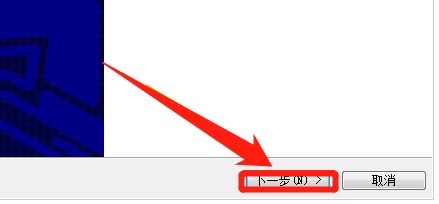
2、进入许可协议界面,仔细阅读许可协议,阅读后,点击协议下的我同意从协议该选项,选择后点击下一步。

3、点击下一步后,进入到新界面中,点击浏览选项,选择软件存放的位置,选择后,点击下一步。
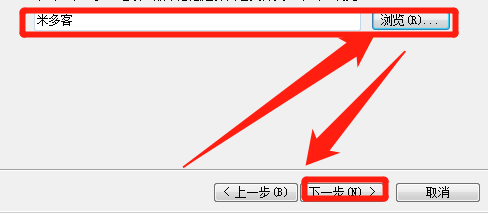
4、进入到新界面中,选择安装米多客期间安装向导要执行的附加任务,附加任务,是创建桌面快捷方式,需要创建就勾选,再点击下一步。

5、然后便会进入到确认界面,在界面中确认之前的设置无误后,点击安装,安装后便会提示安装完成,如果需要马上运行,点击勾选,点击完成后便会退出安装向导。
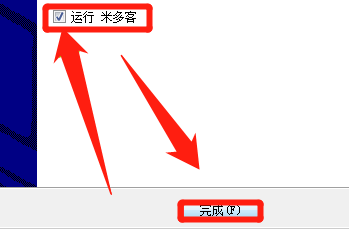
1、1:点击下一步,确认许可协议,点击下一步。
2:选择存放的位置。
3:是否创建快捷方式
4:进行安装。
声明:本网站引用、摘录或转载内容仅供网站访问者交流或参考,不代表本站立场,如存在版权或非法内容,请联系站长删除,联系邮箱:site.kefu@qq.com。